win7系统下高清音频配置提示EAccessViolation怎么解决
来源:game773整合
作者:
时间:2024-03-28 13:48
小编:773游戏
近日有win7旗舰版系统用户在进行高清音频配置的时候遇到问题了,弹出提示EAccessViolation,导致配置失败,遇到这样的问题该怎么办呢,接下来给大家win7系统下高清音频配置提示EAccessViolation的具体解决方法。
一、常规方法:卸载驱动重新安装
1、出现这个问题一般是Realtek音频驱动没有安装好,点击打开“我的电脑”---“管理”;
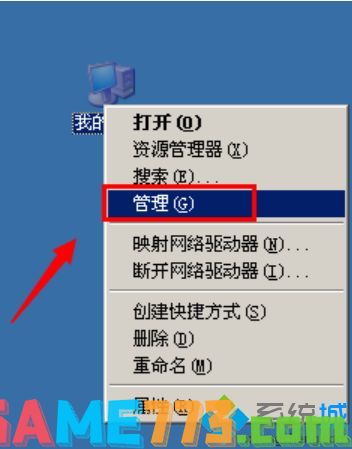
2、打开计算机管理-设备管理器 里面把 Realtek设备卸载;

3、点击确定卸载,最好重启一下操作系统;

4、然后再次回到设备管理器-- 扫描检测硬件改动情况;

一,重新安装驱动的方法:驱动精灵
1、如下图卸载之后的Realtek音频设备会显示感叹号没有正常安装,根据提示放入主板光盘安装即可;
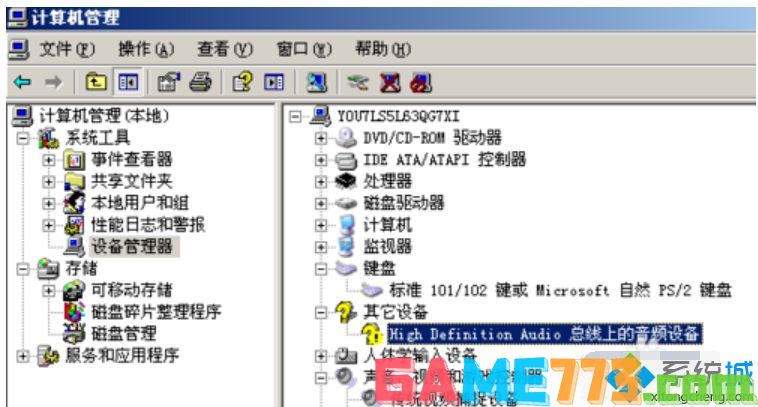
2、如果安装驱动没有光盘,我们可以通过驱动软件来更新,比如驱动精灵,使用之前要先检测一下;
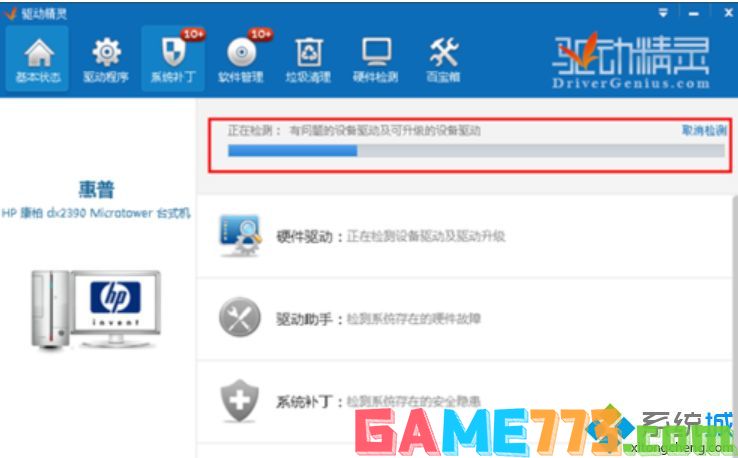
3、如下图 找到Realtek音频设备把网卡驱动下载,或者更新重新安装一下。
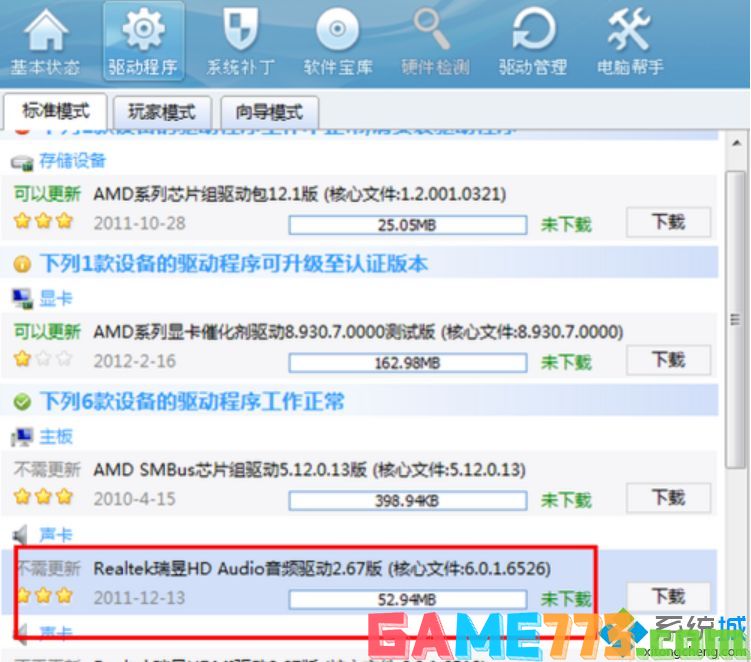
以上给大家介绍的就是win7系统下高清音频配置提示EAccessViolation的详细解决方法,大家可以参照上面的方法来进行处理,更多精彩内容欢迎继续关注www.xitongcheng.com!
上面的文章就是win7系统下高清音频配置提示EAccessViolation怎么解决的全部内容了,文章的版权归原作者所有,如有侵犯您的权利,请及时联系本站删除,更多eaccessviolation相关资讯,请关注收藏773游戏网。
下一篇:最后一页














